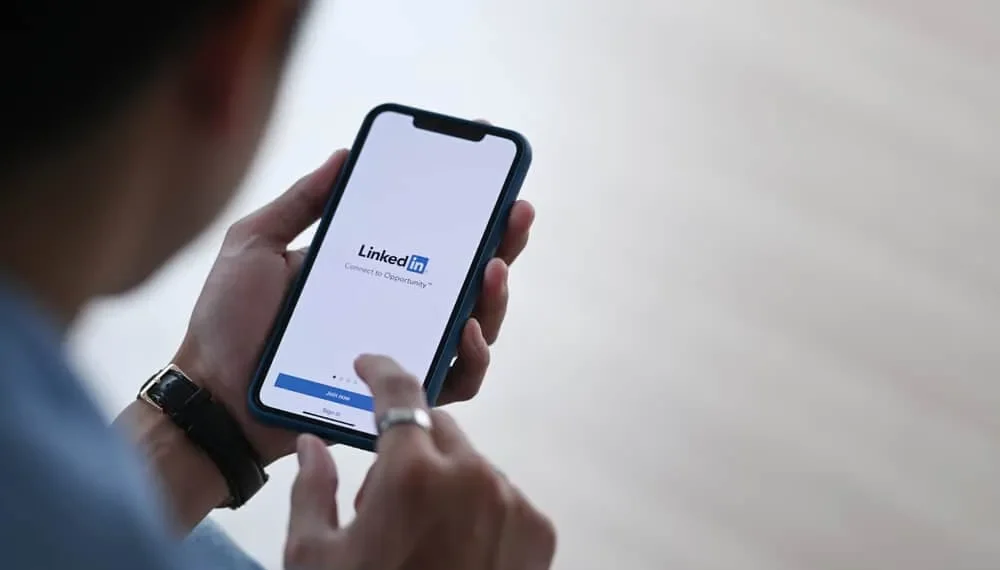LinkedIn je dobrým místem pro profesionály, uchazeče o zaměstnání a vytváření sítí. Možná budete muset udělat trochu výzkumu, abyste se mohli spojit se svými profesionálními vrstevníky.
Možná jste viděli „Nalezení vás prostřednictvím vyhledávání LinkedIn“ na palubní desce. Znamená to, že vám LinkedIn řekne, zda vás uživatel LinkedIn prohledá? Bude někdo vědět, že jste je prohledali?
Rychlá odpověďKdyž použijete vyhledávací lištu LinkedIn k vyhledávání někoho, LinkedIn je neoznámí. Totéž platí pro vás. Pokud někdo hledá vaše uživatelské jméno na LinkedIn nebo Google, nebude vás LinkedIn varovat. LinkedIn jim ukazuje pouze počet vyhledávání, společností, pracovních míst a klíčových slov. Tyto informace najdou v části analytické profily.
Existuje však způsob, jak můžete vědět, že jste je prohledali. Pojďme zjistit, jak se to může stát.
Dostanu se na dno vyhledávače LinkedIn a jak to funguje.
Vyhledávací stroj LinkedIn
LinkedIn spojuje profesionály prostřednictvím vyhledávače. Jeden může mít smysluplné interakce, pokud víme, jak používat vyhledávač a klíčová slova . Na rozdíl od vyhledávače společnosti Google vás vyhledávací lišta LinkedIn omezuje na lidi, společnosti, příspěvky, služby nebo reklamy na zaměstnání . Má vynikající schopnost vyhledávání.
Pokud na vyhledávací liště zadáte klíčová slova, uvidíte různé sekce. Má také historii vyhledávání, což usnadňuje znovu spuštění vyhledávání .
Můžete hledat osobu, organizaci, služby nebo příspěvky jednoduše zadáním jména , umístění , částečných informací nebo úlohy .
Využijte vyhledávače LinkedIn a zajistěte, aby váš profil prohledal.
Dostane uživatel LinkedIn oznámení, když je vyhledáváte?
Vyhledávací lišta vám umožní připojit se k jakémukoli uživateli LinkedIn. Oznámí LinkedIn se všemi těmito schopnostmi pokaždé, když je vyhledáváte?
LinkedIn nebude varovat uživatele, když je prohledáte prostřednictvím vyhledávacího panelu platformy . Když spustíte vyhledávání, objeví se řada jmen. Pokud to necháte, neexistuje způsob, jak LinkedIn může vědět, koho hledáte. Uživatel však může vědět, kolikrát se objevili při hledání. Vzhled vyhledávání může být ve formě dojmu , pokud nevyberete a kliknete na jméno.
Avšak klepnutím na konkrétní jméno a prohlížením jejich profilu může uživatel vědět, že jste prošli kolem. To však záleží na nastavení viditelnosti ; Můžete učinit pohled anonymní.
Aplikace LinkedIn:
- Klepnutím na ikonu profilu v levém horním rohu otevřete nabídku.
- Vyberte Nastavení a klikněte na viditelnost .
- Klepněte na Možnosti prohlížení profilu.
- Vyberte si mezi charakteristikami soukromého profilu nebo soukromým režimem .
Web:
- Přístup k vašemu účtu prostřednictvím prohlížeče.
- Klikněte na mě (pravý horní roh) a vyberte Nastavení a soukromí .
- Seznam možností se objeví. Vyberte tlačítko viditelnosti .
- Vyberte možnosti prohlížení profilu .
- Vyberte poslední možnost- „Budete v úplném soukromém režimu“ , aby byl váš profil anonymní.
Našel vás prostřednictvím vyhledávání LinkedIn
Pokud se rozhodnete se s nimi spojit po vyhledávání, budou vědět, že jste je našli po použití vyhledávače platformy.
LinkedIn často upozorňuje uživatele, že jste je našli prostřednictvím vyhledávacího panelu. Můžete také zkontrolovat, zda vás někdo našel při hledání a vyhledávání.
Prostřednictvím aplikace:
- Získejte přístup ke svému účtu a vydejte se na svůj profil stisknutím profilu profilu a zobrazením profilu .
- Přejděte dolů na analytiku profilu .
- Klikněte na možnost Zobrazení profilu. Uvidíte, kdo klikl na váš profil a jak ho našli. Pokud používáte Premium LinkedIn Premium, můžete vidět více informací.
Na PC:
- Otevřete prohlížeč, přihlaste se ke svému účtu LinkedIn a najděte svůj profil .
- Přejděte do sekce Analytics.
- Vyberte Zobrazení profilu .
Sekce ukazuje uživatele, kteří prošli kolem vašeho profilu za posledních 90 dní.
Hledat vzhled
Možná jste si všimli možnosti vyhledávání v sekci Analytics.
Pokud kliknete na možnost, uvidíte konkrétní podrobnosti o vyhledávání. LinkedIn vám sdělí vaše týdenní statistiky vyhledávání . Také vám řeknou, kde uživatelé, kteří vás hledali, pracují, jejich tituly práce a klíčová slova, která vás hledali. Uživatelská jména LinkedIn neuvidíte .
Vzhled vyhledávání však neukazuje, jak jste se zařadili do týdenních vyhledávání. Můžete také vidět pět společností spojených s uživateli, kteří vás prohledali. Nebudete získat specifika o společnostech. Přestože uvidíte profese uživatelů , kteří vás prohledali, je to trochu vágní. Vidíte pouze procenta bez hodnoty.
Poslední myšlenky
Ačkoli vám LinkedIn neříká, kdo vás prohledal, získáte pohled na typ lidí, kteří se zajímají o váš profil. Poznáte jejich povolání, společnosti, ve kterých pracují, a klíčová slova, která používají. Informace jsou cenné, pokud si přejete, aby váš profil byl objektibitelnější.
Časté časté
Jsou dojmy stejné jako pohledy na LinkedIn?
LinkedIn Impression znamená, kolikrát ostatní uživatelé LinkedIn možná prošli váš příspěvek. Ale na příspěvek neklikali. Zobrazuje se, jakmile uživatel klikne na příspěvek.